Le fax a connu un énorme succès au cours des années 80 et 90. Puis avec l’apparition d’internet et le développement des messageries électroniques, la plupart des utilisateurs l’ont petit à petit abandonné lui préférant l’e-mail. Pour continuer à exister, le fax a été obligé d’évoluer et de s’adapter aux nouveaux usages liés à la mobilité. Désormais, il est possible d’envoyer et de recevoir un fax à partir d’un iPhone.
Le télécopieur n’est pas mort
Le fax est bien souvent assimilé à cette grosse machine encombrante qui trônait dans les années 90 sur tous les bureaux. Depuis les choses ont bien changé. Aujourd’hui la plupart des fax atterrissent directement soit sur un ordinateur, soit sur un smartphone ou sur une tablette. C’est beaucoup plus pratique, vos fax vous suivent partout où vous allez mais aussi plus économique en papier et en cartouches d’encre. Vous vous demandez peut-être comment fait on pour envoyer et recevoir des fax à partir d’un iPhone ? Aucun souci, on vous explique tout un peu plus bas.
Numériser et faxer des documents depuis un iPhone
On peut tout faire à partir d’un smartphone Apple, écouter de la musique, prendre des photos, réserver une chambre d’hôtel, consulter ses comptes bancaires et même envoyer et recevoir des fax. Pour cela il vous faudra installer l’application eFax pour transformer votre iPhone en un télécopieur de poche.
- Ouvrez l’App Store à partir de votre iPhone
- Appuyez sur le bouton rechercher dans la partie supérieure de la fenêtre et tapez eFax
- Dans la liste de résultats, sélectionnez l’application puis cliquez sur le bouton Installer.
Avant de pouvoir procéder à l’envoi de fax, il vous faudra créer un compte. Une période d’essai d’un mois est offerte à chaque nouvel utilisateur.
Envoyez un fax avec votre iPhone
Nous allons voir maintenant comment envoyer des fichiers enregistrés sur votre smartphone mais également des documents pris en photo sous forme de fax.
- Ouvrez l’application eFax
- Cliquez sur le bouton Envoyer fax
- Entrer les coordonnées de votre correspondant dans le formulaire (numéro de téléphone, nom de la personne)
- Rédigez votre message dans le champ Notes
- N’oubliez pas d’ajouter un titre à votre fax
- Cliquez ensuite sur le bouton Ajouter un ficher
- Sélectionnez ensuite les images ou les fichiers que vous souhaitez joindre à votre fax.
- Vous pouvez utiliser tous les documents numériques enregistrés sur votre iPhone mais aussi dans votre espace de stockage iCloud.
- Puis appuyez sur le bouton Envoyer
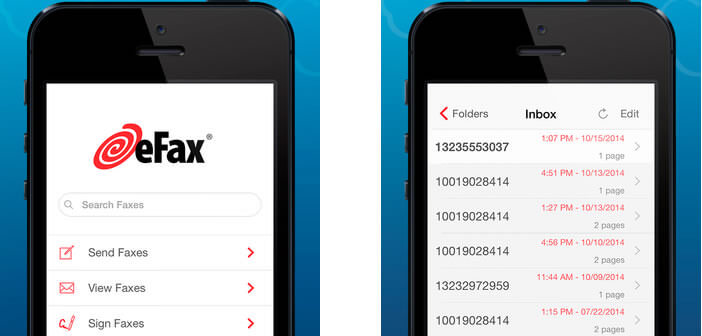
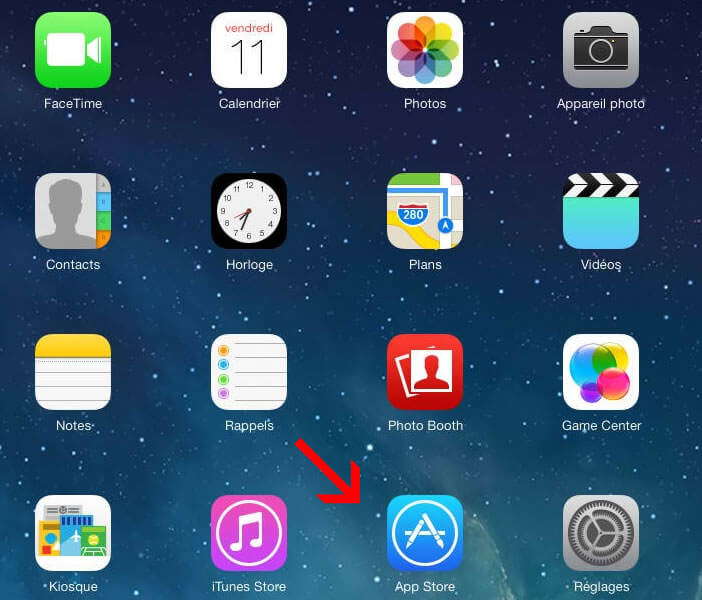

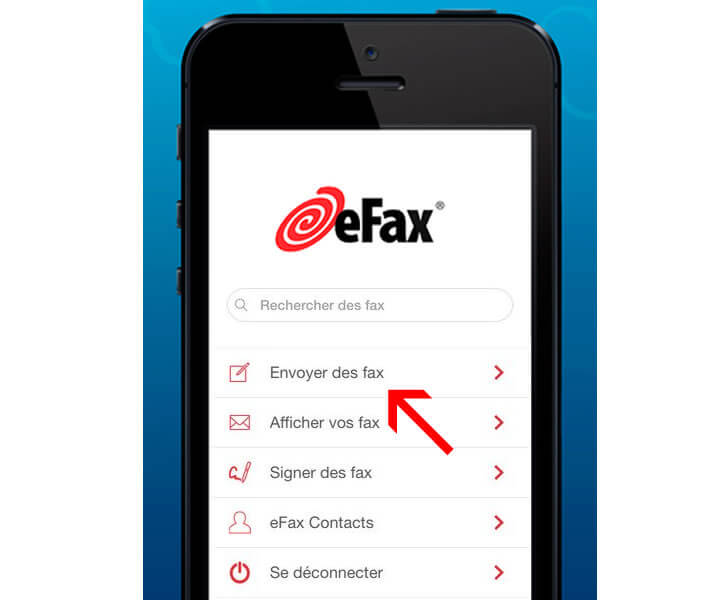
5 commentaires
Très pratique de pouvoir et recevoir un fax sur son iPhone. Economie de papier et prend très peu de place !
bonjour
je ne comprend pas j’ai telecharger cette apli et il demande un login et mdp, il faut s’inscrire sur internet et c’est payant, 11 ou 12 euro /mois
Salut Stéphane,
Il est bien précisé dans l’article qu’il faut créer un compte pour profiter de ce service d’envoi de fax. Néanmoins les nouveaux utilisateurs disposent d’une période d’essai gratuite de 30 jours.
Pour en profiter il suffit de s’inscrire ici.
Bonjour je n’arrive pas à la page d accrue car il me demande un mot de passe et le code pin comment faire
Bonjour Mizane,
Désolé mais je ne comprends pas votre demande. Normalement vous devez ouvrir un compte sur eFax pour pouvoir envoyer un fax depuis votre iPhone. Vous avez le droit à une période d’essai afin de tester le système. Une fois celle-ci terminée il vous faudra passer à la version payante.